Usa il prompt di esegui per convertire file di grafica insieme
Se si deve fare un lavoro di conversione di immagini piuttosto grande, e' possibile usare la riga di comando per eseguire il processo. Mettendo insieme un file di comando (CMD) ed inserendo alcuni semplici comandi DOS, potrete convertire facilmente un alto numero di immagini da un formato all' altro. Fase 1
Creare un file di comando
Utilizzando il blocco note, creare un file di comando chiamato env.cmd. Questo file deve contenere la seguente informazione:
SET GXPATH=C:Program FilesSolidDocumentsSolidConverterGXSCGX
SET PATH=%GXPATH%;%PATH%

Salvare il file di comando in una nuova cartella (in questo caso la chiameremo c:tools). Fase 2
Avviare la riga di comando e cambiare directory
In Microsoft Windows, avviare la riga di comando. Questo puo' essere fatto dal menu di Start, selezionando Tutti i programmi | Accessori |Prompt dei comandi. Andare alla directory di Tools inserendo cd c:tools nella riga di comandi e premendo Enter. (Note: Se siete in una directory che non si trova nel drive c:, potreste voler inserire c: nella riga di comandi prima di eseguire l' istruzione precedente.)

Fase 3
Avvia il file di comando
Nella directory Tools, inserire env.cmd e premere Enter per eseguire il file di comando. Questi verra' avviato e ritornera' al prompt di c:tools.
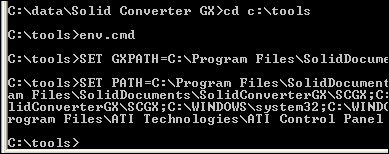
Fase 4
Andare alla directory di conversione
Al prompt di comando, andare sulla directory di conversione. In questo caso la nostra directory di conversione e' chiamata “mybatch” e cosi' inseriremo cd c:mybatch per accedere questa directory.
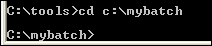
Fase 5
Inserire il comando per processare il batch
Convertiremo un ampio numero di file .bmp in .jpg. Per fare questo, inseriremo il seguente comando nella riga e poi Enter.
SolidConverterGX.exe /i *.bmp /f jpg
dopo la conversione il prompt di comando viene visualizzato di nuovo.

Fase 6
Controllare l' output della conversione
Per assicurarsi che la conversione ha funzionato, inserire dir e premere Enter. La lista originale dei file viene visualizzata insieme ai nuovi file con lo stesso nome ma estensione differente.
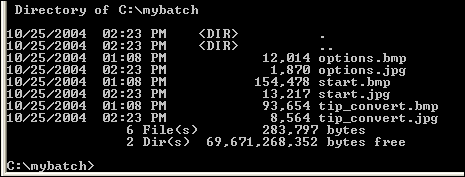
|